Sådan ryddes Cache – Den komplette Guide
i denne vejledning lærer vi, hvordan du rydder cache, historie og cookies fra forskellige desktop-og mobilsøgere. Derudover vil vi snart se, hvad bro. ser-cache er, og hvordan det fungerer.
Hvad Er Cache?
bro.ser cache refererer til midlertidig opbevaring med det formål at gøre hjemmesider indlæses hurtigere. Det virker ved at gemme statiske filer i den lokale computerhukommelse. Dette reducerer antallet af anmodninger, der sendes til netserveren, der indeholder de faktiske filer og i stedet indlæser dem fra det lokale lager. Ved at cache elementer som HTML, CSS, JS og billeder reducerer bro.ser dramatisk belastningstid og ressourceforbrug.
Hvad Er Cachelagrede Data?
Cache er et udtryk, der bruges til at beskrive midlertidig opbevaring. Cachelagrede data er således samlingen af emner, der er gemt i cachelagringsplaceringen. Når der anmodes om en bestemt fil, kontrollerer den først, om ressourcen er tilgængelig lokalt. Hvis den ikke findes, sender bro.sereren en anmodning til den tilsvarende internetserver og gemmer den som cachelagrede data afhængigt af filtypen.
Hvad Gør Clearing Cache?
rydning af cache fjerner alle de data, der opbevares i den midlertidige lagring. Som et resultat, når du først få adgang til en hjemmeside efter at rydde alle cachen, vil det tage ekstra tid at indlæse. Dette sker, fordi der ikke kan hentes ressourcer lokalt, og alle skal leveres af den tilsvarende internetserver.
Hvorfor Ryd Cache?
de filer, der er samlet i cachen, kan tage en ganske stor mængde diskplads over tid. Dette kan resultere i, at din bro.ser arbejder langsommere end normalt og bruger yderligere ressourcer. Desuden kan forældede ressourcer i cachen få dig til at se forkert indhold. For eksempel kan du have svært ved at se nye ændringer og opdateringer foretaget på en hjemmeside. Således kan rydning af bro. ser-cachen fra tid til anden hjælpe med at forhindre sådanne resultater.
Sådan ryddes cache på stationære platforme
rydning af cache er en relativt let opgave på de fleste skrivebordsbrugere. Lad os se, hvordan det kan gøres på de mest populære.
Google Chrome
- få adgang til sidemenulinjen og naviger til historie ” historie sektion.
- Vælg indstillingen Ryd søgedata.
- Vælg tidsinterval. Vælg hele tiden for at fjerne alt.
- Vælg hvilke elementer der skal ryddes – Cachelagrede billeder og filer, cookies, historie.
- tryk på knappen Ryd Data.
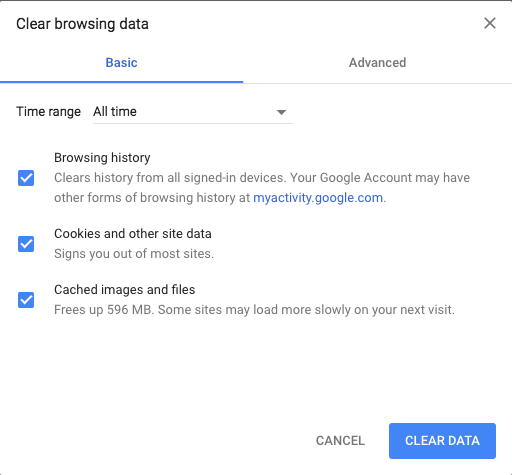
nyttigt tip:
- brugere kan gå til fanen clearing ved at trykke på Ctrl+Shift+Delete.
- Mac OS-brugere kan bruge genvejen ved at trykke på Command+Shift+Delete.
- Åbn sidemenulinjen og gå til biblioteket “historie” Ryd sektionen nyere historie.
- Vælg tidsintervallet. For at rydde alt skal du vælge indstillingen hele tiden.
- Vælg hvilke elementer der skal ryddes – Cache, Cookies, historie blandt nogle få andre.
- Klik på knappen Ryd nu.
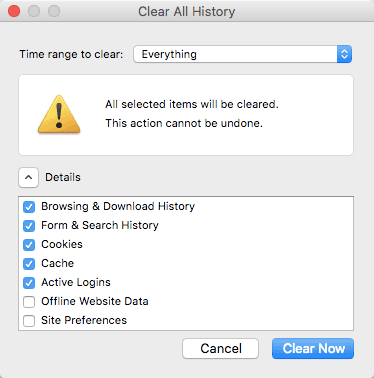
nyttigt tip:
- vinduer brugere kan bruge Ctrl+Shift+Delete til hurtig adgang til fanen clearing.
- Mac OS kan gøre det samme ved at trykke på Command+Shift+Delete.
Safari
- Naviger til fanen Historik i den øverste menu, og vælg Ryd historik.
- Vælg den ønskede tidsramme. For at rydde alt skal du vælge indstillingen All history.
- Safari fjerner historie, cache, cookies uden mulighed for kun at vælge en.
- Klik på knappen Ryd historik.
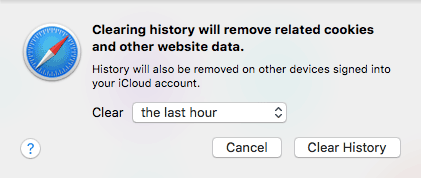
nyttigt tip:
- vinduer brugere kan åbne fanen hurtigere ved at trykke på Ctrl+Shift+Delete.
- Mac OS kan udføre den samme handling ved at trykke på Command+Shift+Delete.
Opera
- Klik på Historikikonet i menuen til venstre. (urikon)
- tryk på knappen Ryd søgedata.
- Vælg tidsinterval. For at slette alt skal du vælge hele tiden.
- Vælg hvilke elementer der skal fjernes-søgehistorik, Cookies og andre site data, Cachelagrede billeder og filer.
- Klik på knappen Ryd Data.
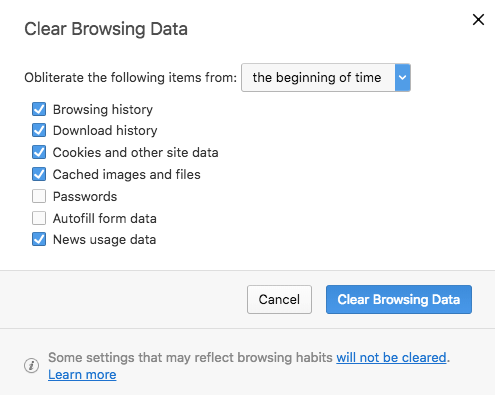
nyttigt tip:
- brugere kan klikke på Ctrl + Shift + Delete på tastaturet for en genvej.
- Mac OS kan bruge den samme genvej ved at trykke på Command+Shift+Delete.
Microsoft Edge
- Naviger til menuen øverst til højre og gå til historie.
- Klik På Ryd Søgedata.
- Vælg det tidsinterval, du vil slette, vi anbefaler hele tiden.
- Vælg de emner, du vil slette fra listen.
- Klik på knappen Ryd nu og vent på, at processen er færdig.
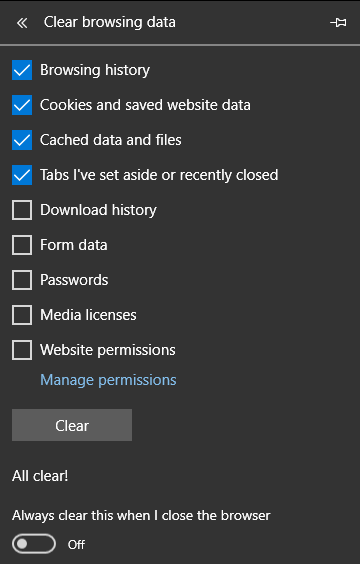
nyttigt tip:
- vinduer brugere kan klikke på Ctrl+Shift+Delete på tastaturet for en genvej.
Sådan ryddes Cache på Mobile platforme
Mobile bro.sere bruger caching på samme måde som desktop-bro. sere gør. Lad os derfor se, hvordan du rydder cachen på de mest populære mobilenheder.
Google Chrome (Android)
- Åbn menuen øverst til højre, og vælg historik.
- Klik på knappen Ryd søgedata.
- Vælg tidsintervallet. For at slette alt skal du vælge indstillingen hele tiden.
- Vælg de elementer, du vil rydde – historie, cookies, cache.
- Klik på knappen Ryd Data.

)
- gå til menuen i øverste højre hjørne, og åbn sektionen historik.
- Vælg knappen Ryd søgehistorik nederst.
- Bekræft pop op-meddelelsen ved at trykke på OK.
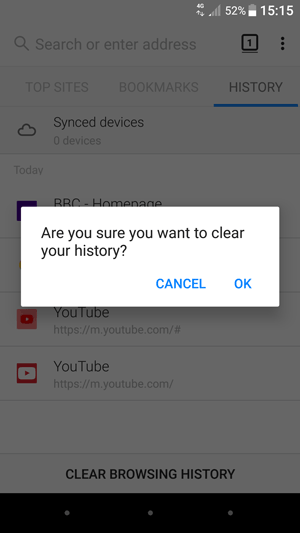
Opera Mini (Android)
- Klik på Opera-ikonet i bunden af bro.ser.
- Vælg skruenøgleikonet, som fører dig til indstillingerne.
- Vælg indstillingen Ryd søgedata.
- Vælg de elementer, du ønsker at rydde – historie, cookies, cache.
- Bekræft ved at trykke på OK.

Safari (iOS)
- Naviger til indstillingerne på din iOS-enhed.
- Find sektionen for Safari og åbn den.
- Rul ned, indtil du finder afsnittet Ryd historik og hjemmesidedata.
- Bekræft pop op-skærmen for at fjerne alt.
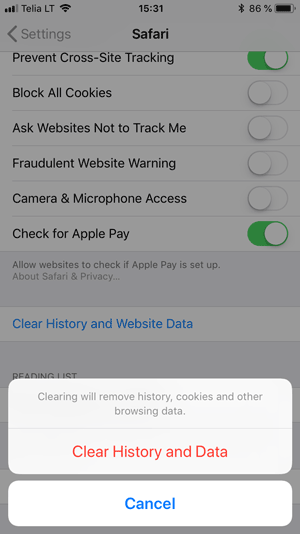
Google Chrome (iOS)
- gå til sidemenuen øverst til højre og gå til historie.
- Klik på knappen, der siger Ryd søgedata.
- Vælg hvilke elementer der skal slettes – historie, cookies, cache.
- Bekræft ved at trykke på Ryd søgedata igen.
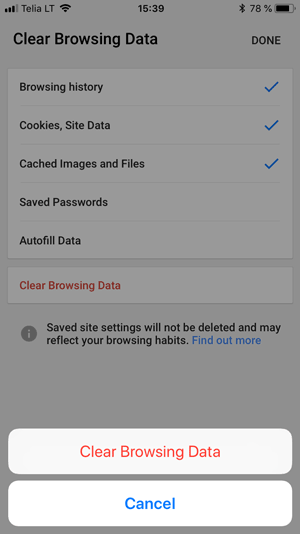
)
- Åbn sidemenuen nederst til højre og gå til Indstillinger.
- Rul ned, indtil du finder afsnittet Ryd Private Data.
- Vælg de elementer, du vil fjerne – cache, cookies, historie.
- Klik på den røde knap, der siger klare Private Data for at bekræfte.
- når du ser pop op-vinduet, skal du klikke på OK.
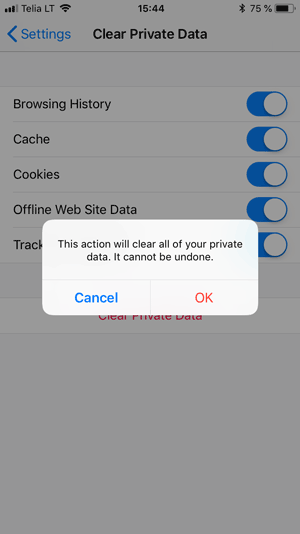
konklusion
i denne vejledning har vi lært, hvordan man rydder cachen på forskellige bro.Serere ved hjælp af mobile og stationære platforme. Vi har også gennemgået, hvad cache er, og hvordan den fungerer.
Husk, at forkert hjemmesideindhold i nogle tilfælde muligvis ikke skyldes cache. Mange værktøjer til oprettelse af hjemmesider, f.eks. I et sådant tilfælde ville det være nødvendigt at rydde cache-cache.
dette indlæg blev sidst ændret den 19. December 2021 11: 52 pm




